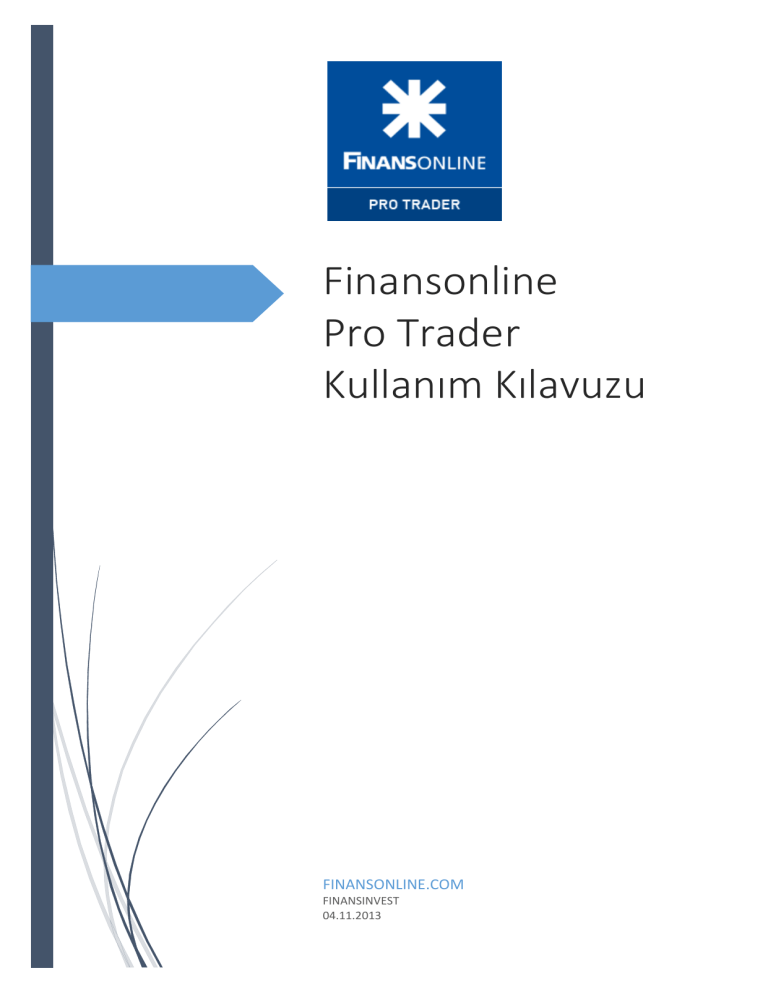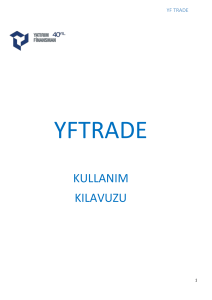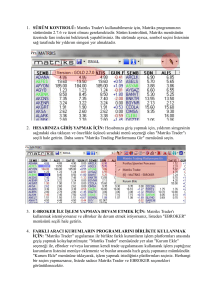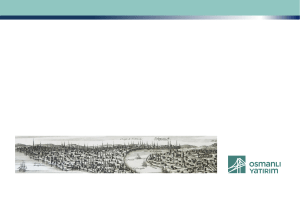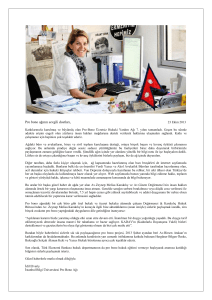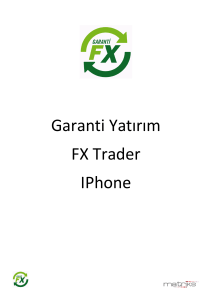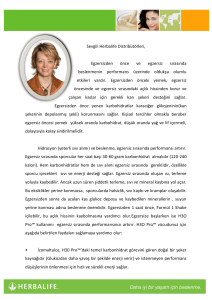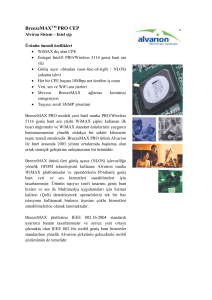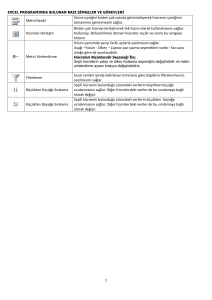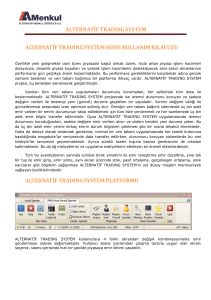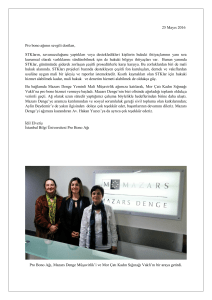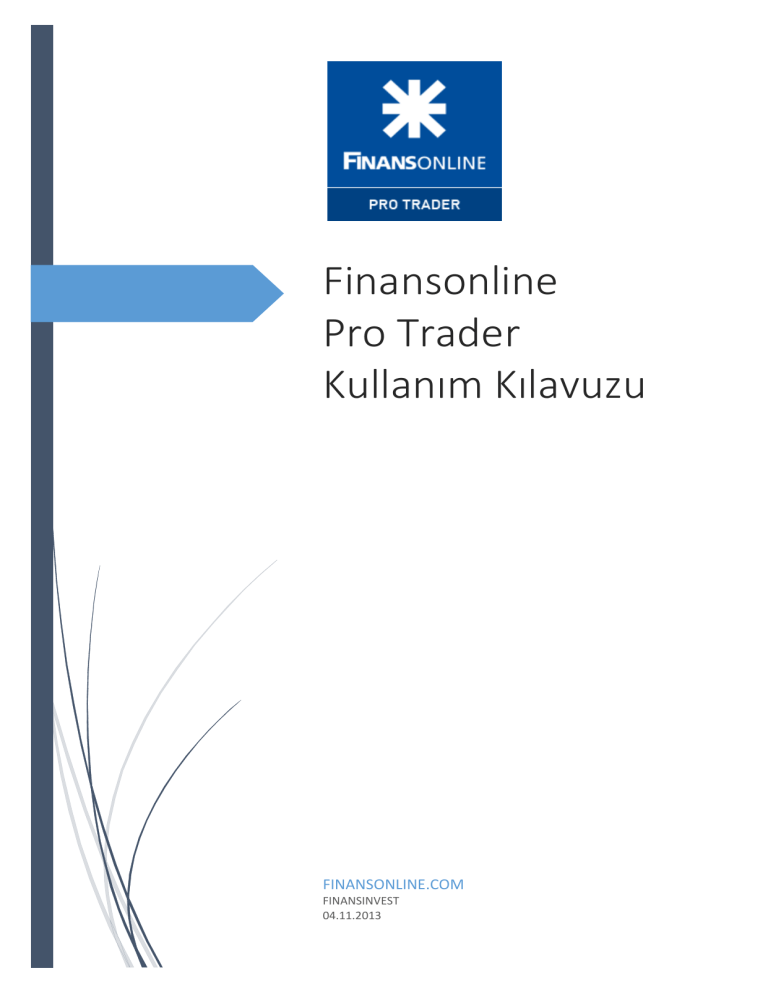
Finansonline
Pro Trader
Kullanım Kılavuzu
FINANSONLINE.COM
FINANSINVEST
04.11.2013
PRO TRADER
İÇİNDEKİLER
İÇİNDEKİLER....................................................................................................................................................................... 1
FINANSONLINE PRO TRADER HAKKINDA .......................................................................................................................... 2
VADELİ İŞLEMLER .............................................................................................................................................................. 3
EMİR GİRİŞ EKRANLARI ................................................................................................................................................. 3
YENİ EMİR GİRİŞ EKRANI ........................................................................................................................................... 3
MİNİ EMİR GİRİŞ EKRANI ........................................................................................................................................... 5
TRADER KOKPİT EKRANI ............................................................................................................................................ 6
EMİR LİSTESİ EKRANI ..................................................................................................................................................... 8
İŞLEM LİSTESİ EKRANI.................................................................................................................................................... 9
MÜŞTERİ KARTI ........................................................................................................................................................... 10
HESAP EKSTRESİ .......................................................................................................................................................... 11
FAVORİ YÖNETİMİ ....................................................................................................................................................... 12
HİSSE SENEDİ ................................................................................................................................................................... 13
EMİR GİRİŞ EKRANLARI ............................................................................................................................................... 13
YENİ EMİR GİRİŞ EKRANI ......................................................................................................................................... 13
MİNİ EMİR GİRİŞ EKRANI ......................................................................................................................................... 15
TRADER KOKPİT EKRANI .......................................................................................................................................... 16
TRADER EKRANI....................................................................................................................................................... 20
EMİR LİSTESİ EKRANI ................................................................................................................................................... 21
İŞLEM LİSTESİ EKRANI.................................................................................................................................................. 22
POZİSYON İZLEME EKRANI .......................................................................................................................................... 23
MÜŞTERİ KARTI ........................................................................................................................................................... 23
MÜŞTERİ OVERALL ...................................................................................................................................................... 25
HESAP EKSTRESİ .......................................................................................................................................................... 26
FOREX MT4...................................................................................................................................................................... 27
İŞLEMLER ......................................................................................................................................................................... 27
FINANSONLINE INTERNATIONAL .................................................................................................................................... 28
AYARLAR.......................................................................................................................................................................... 29
GENEL AYARLAR .......................................................................................................................................................... 29
VADELİ İŞLEMLER AYARLAR......................................................................................................................................... 31
HİSSE SENEDİ AYARLAR ............................................................................................................................................... 32
1
PRO TRADER
FINANSONLINE PRO TRADER HAKKINDA
Finansonline Pro Trader; Finansonline.com müşterilerine hızlı işlem yapma ve görüntüleme kolaylığı sağlayan
profesyonel bir işlem modülüdür.
Finansonline Pro Trader kullanarak;
Anlık portföyünüzü, hesap ekstrenizi, günlük işlemlerinizi görüntüleyebilir, hisse senedi, vadeli işlemler,
Forex ve Finansonline International piyasalarda alım-satım yapabilirsiniz.
Mini işlem giriş ekranları ile emirlerinizi bilgisayarınızın ekranında küçük alanlarda hazır tutabilir, istediğiniz
zaman hızla iletebilirsiniz.
Trader ekranları ile emirlerinizi hazır olarak bekletebilir, toplu iyileştime, silme ve emir gönderimi
yapabildiğiniz gibi; aynı ekran üzerinde emirlerinizin durumlarını da takip edebilirsiniz.
Kokpit ekranı özelliği ile hisse senedi, varant ve VIOP emirlerinizi tek tuş ile hazırlayabilir, sürükle-bırak
özellikleri ile emir güncellemelerinizi hızlı bir şekilde yapabilirsiniz.
2
PRO TRADER
VADELİ İŞLEMLER
Finansonline Pro Trader ile 3 farklı ekrandan değişik kombinasyonlarla emir gönderebilir; seans içerisindeki çalışma
tarzınıza uygun olan ekranı seçerek, seans içerisinde hızlı bir şekilde piyasaya emir iletimi yapabilirsiniz.
EMİR GİRİŞ EKRANLARI
YENİ EMİR GİRİŞ EKRANI
Vadeli İşlemler menüsü altındaki Yeni Emir menüsünü kullanarak ya da Alış için F2, Satış için F12 tuşuyla ilgili ekranları
açabilirsiniz. Açılan ekranda yeni emir girişi ve/veya emir bekletme işlemlerini yapabilirsiniz.
3
PRO TRADER
(1) Emir Yönü: Seçim yaparak ya da etiketi çift tıklayarak emir yönünü seçebilirsiniz.
(2) Park Emirler Göster / Gizle: Hızlı gönderim için hazırda beklettiğiniz (park ettiğiniz) emirlerin gösterilip gizlenmesini
sağlar. (bkz: madde 5)
(3) Durum Bilgisi: Onay ve uyarı mesajlarının gösterildiği alandır.
(4) Park Emir Gönderim: Park durumunda hazırlayarak beklettiğiniz emirlerinizden, onay kutusu seçili olanlarını,
borsaya bu buton ile iletebilirsiniz.
(5) Park: Hazırlamış olduğunuz emri hızlı gönderim yapmak için park edebilirsiniz. Park ettiğiniz emirler aşağıda
sıralanacak, göndermek istediğinizde emir satırında bulunan check kutusunu işaretleyerek madde 4’te belirtilen
“Seçilenleri Gönder” butonuna basmanız yeterli olacaktır.
(6) Emir Giriş ve Bilgi Alanı: Emir giriş ve bilgi alanında fare, tab ya da “alt+alanın ilk harfi” ile geçiş yapabilirsiniz. Emir
hazırlama esnasında teminat durumunuz yeterli ise adet alanı yeşile döner, değilse kırmızı olur. Teminatın yeterli
olmaması durumunda kırmızı soru işaretine basarak bilgi alabilirsiniz.
(T) Teminat: Tıklayarak teminat durumunuzu ve hesaplama detayını görebilirsiniz.
(K/Z) Kâr / Zarar Durumu
(PK) Poziyon Kapama: Seçili sözleşmede açık olan pozisyonlarınızı buradan görebilir, tıklayarak “Pozisyon
Kapama Emri” hazırlayabilirsiniz.
(Max) Maksimum Adet: Seçili sözleşmede mevcut teminatınız ile ne kadarlık pozisyon açabileceğiniz bilgisini
sağlar, tıklayarak emir hazırlayabilirsiniz.
(Alış / Satış / Son): İlgili sözleşmenin fiyat bilgilerini getirir. Tıklayarak fiyat seçebilirsiniz.
4
PRO TRADER
(7) Park Durumundaki Emir Listesi: Listeyi park durumundaki emirlerinizi izlemek / güncellemek ve / veya iptal etmek
için kullanabilirsiniz. Listede değiştirmek istediğiniz hücreye çift tıklayarak içeriğini değiştirebilir, sağ klik yaparak açılan
listeden silme, kaydetme ve gönderme işlerinizi tetikleyebilirsiniz.
(8) Satır Ekle / Sil: Park durumundaki emir listenizden seçili satırı silebilir ya da yeni bir satır açabilirsiniz.
(9) Emir İletim: Hazırlamış olduğunuz emri doğrudan borsaya bu buton ile iletebilirsiniz.
(10) Emir Tipleri: Emrinizi borsanın desteklediği farklı tiplerde gönderebilirsiniz. Tarihli emir seçildiğinde tarih, şartlı
emir seçildiğinde ise şart fiyatı girilebilecek alanlar kullanılabilir olacaktır.
(11) Emir Bilgilendirme: Emrinizin gerçekleşmesi durumunda SMS / Email ile bilgilendirmek istemeniz durumunda
buradan seçim yapabilirsiniz.
(12) Toplu Değişim: Park durumundaki emirlerinizi toplu olarak bu check’i işaretleyerek güncelleyebilirsiniz.
MİNİ EMİR GİRİŞ EKRANI
Mini emir giriş ekranı sonsuz sayıda açılarak Yeni emir giriş ekranı gibi ekrana asılı olarak bırakılabilinir. En önemli
özelliği boyutlarının küçük olmasıdır. Tüm emir giriş ekranlarında olduğu gibi bu ekranda da müşteri ve sözleşme
seçildikten sonra alınabilecek maksimum sözleşme miktarı gösterilmektedir.
5
PRO TRADER
TRADER KOKPİT EKRANI
Trader Kokpit ekranı ile kolayca emir girişi, emir bölme ve iyileştirme yapılabilindiği gibi başka bir ekrana gerek
duymaksızın açık pozisyon, margin call durumu, kullanılabilir teminat bilgisi, gerçekleşen ve pasifte bekleyen long-short
emirlerinin adetleri ve ortalama fiyatları da görebilirsiniz.
Ekranın mavi alanı long (uzun) emirlerini, kırmızı alan ise short (kısa) emirlerinizi girebilmeniz içindir. Emir girilecek fiyat
adımının yanındaki alanlara (Uzun için mavi, Kısa için kırmızı) fare ile bir kez tıkladıktan sonra açılan kutuya adet girilir.
“Enter”a basıldığında seçili kontrat için girilen adet kadar emir gönderilmiş olur. Üstte bulunan 1/5/10/25/50/75/100
hazır adetlerini fare yardımıyla tut/taşı/bırak yaparak da emir vermeyi sağlayabilirsiniz.
“Onay” checki işaretli ise, emir gönderimi sırasında kullanıcıya göndermek istediğiniz emrin bilgilerini içeren uyarı
ekranı çıkacaktır. Çıkan ekran onaylandıktan sonra piyasaya iletim sağlanacaktır. Eğer ilgili alan işaretli olmaz ise onay
istenmeden emriniz piyasaya iletilecektir.
“Her Zaman Üstte” seçeneği işaretli ise kokpit ekranı bilgisayarınızda hangi program açılırsa açılsın, her zaman en üstte
kalarak yerini koruyacaktır.
6
PRO TRADER
“Son Fiyat” alanı işaretli olursa, seçili sözleşmenin son fiyatının değişimine göre kokpit ekranı da gösterdiği alanın yerini
değiştirecektir.
Ekran görüntüsünde görünen (0/1) in anlamı 1 adetlik emir girişi yapılmış, 0 adet gerçekleşmiştir. Gerçekleşen emirler
mavi ve kırmızı alandan silinerek sağ taraftaki siyah alana yerleşir. Ekran görüntüsünde siyah alanda görünen farklı
fiyattaki 2 adet uzun emir gerçekleşmiş durumdadır.
Aynı zamanda Kâr/Zarar kolonunda açık pozisyonlarınızın maliyetine göre ilgisi sözleşmenin son fiyatı arasında kalan
alanlar kâr durumunda ise yeşil, zarar durumunda ise de kırmızı renkte gösterilmektedir. Bu sayede aynı ekran
içerisinde kâr/zarar takibi de yapılabilmektedir.
Girilen emirler fiyat kademelerinde gruplamaktadır. Dolayısıyla belli bir fiyattaki gruplu pasif emirleri tek bir kalemde
iyileştirme imkânınız vardır. Belli bir fiyat kademesindeki emrinizi iyileştirmek için emri (adedi) farenizin sol tuşu ile
basılı tutarak istediğiniz yeni fiyat adımına sürükleyip bırakmanız yeterli olacaktır. Sürükle bırak fonksiyonu,
beraberinde kopyala-yapıştır ((Ctrl+C)+(Ctrl+V)) veya kes-yapıştır((Ctrl+X)+(Ctrl+V)) fonksiyonları ekran üzerinde
çalışmaktadır. Bir emir üzerinde iken (Ctrl+X) tuşuna basıp farklı bir kademede iken (Ctrl+V) tuşuna basılırsa, seçili emir
ilgili kademeden iyileştirilmiş olur.
Kokpit ekranı üzerinden fare sağ klik ile açılan fonksiyon ekranından da aşağıdaki özelliklerden faydalanılabilinir;
Tüm Emirleri İptal Et: Bekleyen tüm alış ve satış yönündeki emirlerin tek bir
tuş ile iptal edilmesine yarar.
Tüm Alış Emirlerini İptal Et: Bekleyen tüm alış emirlerinin tek tuş ile iptal
edilmesini sağlar.
Tüm Satış Emirlerini İptal Et: Bekleyen tüm satış emirlerinin tek tuş ile iptal
edilmesini sağlar.
Emir İyileştirme Ekranı: Aynı fiyat kademesinde bekleyen birden fazla emir
olması durumunda, sürükle bırak metodu yerine spesifik bir emir
iyileştirilmek istenirse, bu fonksiyon kullanılır. Bu fonksiyon ile açılacak emir
iyileştirme ekranında, aynı fiyattan bekleyen emirlerden değiştirilmek
istenen seçilir (ya da hepsi) ve adet veya fiyat düzeltmesi yapılarak iyileştir
tuşuna basılarak gerekli değişiklik piyasaya gönderilmiş olur. Yine aynı
seçenekler doğrultusunda iptal etme imkanı da ekranda bulunmaktadır.
Tüm Alışları Piyasa Fiyatlı Emire Çevir: Farklı fiyat kademelerinde bekleyen tüm long emirlerinin fiyatlarını tek tuşla
piyasa fiyatına iyileştirilmesini sağlar.
Tüm Satışları Piyasa Fiyatlı Emire Çevir: Farklı fiyat kademelerinde bekleyen tüm short emirlerinin fiyatlarını tek tuşla
piyasa fiyatına iyileştirilmesini sağlar.
Emri Kopyala: Emri kopyala seçeneği ile önceden girilmiş bir emir kopyalanarak, aynı fiyattan veya farklı bir fiyattan
kopyalanan emrin adedi kadar emir gönderilmesi durumu hazırlanabilir. (Ctrl + C)
Emri Kes: Emri kes seçeneği, pasifte bekleyen bir emrin fiyatı klavye vasıtası ile değiştirilmek istendiğinde kullanılır ve
fiyat değişikliği için emir hazırlanır. (Ctrl+ X)
Emri Yapıştır: Emri yapıştır seçeneği ile kopyalanan veya kesme fonksiyonu kullanılan emirler, seçili fiyat adımına
yapıştırılır. Bu sayede kopyalanmış emir için aynı adetten yeni bir emir daha üretilirken, kes fonksiyonu çalıştırılmış
emir içinde iyileştirme yapılabilir. (Ctrl +V)
Şartlı Emir Gönder: Bu seçenek ile long veya short yönlü şartlı emir giriş ekranı hazırlanır. Hazırlanan şartlı emir giriş
ekranına da sadece şart fiyatını girilmesi ile istenilen şartlı emir piyasaya gönderilmeye hazır olur.
7
PRO TRADER
Kokpit Ekran Ayarları: Aşağıda görülen kokpit ayarları ekranından kokpit ekranındaki her öğenin rengini, yazı fontlarını
ayarlayabileceğiniz gibi, listedeki satır aralıklarının boyutunu, sütun ve satır arası çizgilerin gösterilip gösterilmeyeceği
gibi tercihlerinizi belirtebilirsiniz, ayrıca hızlı emri girmenizi sağlayacak Hızlı Emir Lot bilgilerini güncelleyebilirsiniz.
Güncellediğiniz hızlı emir lot bilgileri ekrandaki değişiklikleri onayladığınız zaman kokpit ekranına yansıyacak ve ilgili
sözleşme ve müşteri hazırken sürükle-bırak özelliğiyle istenen miktardaki emrin borsaya iletilmesini sağlayacaktır.
EMİR LİSTESİ EKRANI
Emir listesinde sütun başlıkları üzerinde sıralama / filtreleme ve sütun yer değişikliği yapabildiğiniz gibi sağ tuşa basarak
“Column Chooser” ile önceden tanımlı sütunlardan birini görünüme ekleyebilir, “Remove Column” ile ya da sütunu
tut/taşı/bırak ile liste dışına çekerek sütun silebilirsiniz.
8
PRO TRADER
Emir üzerinde iken sağ klik yapılarak, ilgili değişiklik ekranını açabilir, emir iptal edebilir, yeni emir ekranına erişebilir
veya uygulamanın listede görünen diğer ekranlarına erişim sağlayabilirsiniz.
İŞLEM LİSTESİ EKRANI
Bu ekranda gerçekleşme teyidi gelmiş tüm emirler parçalarını, sözleşme detayında ve toplam olarak yaratılan hacmi
görebilirsiniz. Sağ üst köşedeki filtreleme aracını kullanarak istediğiniz kayıtlara hızlıca ulaşabilirsiniz.
9
PRO TRADER
Aynı zamanda ekran üzerinde bulunan başlangıç ve bitiş zamanı kriterlerini kullanarak sisteme yansıyan emirlerin
yansıma zamanlarına göre sözleşme bazında hacim ve hesaplana hacmi oluşturan gerçekleşmelerin ortalama fiyatını
anlık olarak izleyebilirsiniz.
MÜŞTERİ KARTI
Ekranda, hesap durumunuz ile ilgili bilgileri gözlemleyebilir, pozisyon listesi üzerine sağ klik yaptığınızda emir iletim
ekranlarına ve açılan listedeki diğer ekranlara erişim sağlayabilirsiniz.
Emirler listesinde güncellenebilir emirlerin olduğu satırlarda sağ klik yapıldığında ilgili emirle ilgili değişiklik ekranlarına
erişebilir veya emrinizi iptal edebilirsiniz.
Yine emirler listesinde farklı sözleşmeler için bekleyen tüm emirlerinizi tek bir tuş ile iptal edebilirsiniz.
10
PRO TRADER
HESAP EKSTRESİ
Hesap ekstresi ekranından hesabınızın 1 ay öncesine kadarki hareketleri, bakiye ve enstrüman kırılımı bazında
izlenebilmektedir.
11
PRO TRADER
Ekrandan başlangıç ve bitiş tarihini seçilerek (tarih aralığı 1 aydan fazla seçilmesi durumunda uyarı verilip, bitiş tarihi 1
ay olacak şekilde güncellenecektir), enstrüman ve bakiye tipleri alanında da istenilen kırılım seçilerek tazele tuşuna
basılması ile ekstrenizi görüntüleyebilirsiniz. Aynı zamanda ekranda bulunan hesap bilgisi alanında, hesabınızın
durumunu ve adres bilgisi alanında da adres teyidinizin yapılıp yapılmadığı izlenebilmektedir.
FAVORİ YÖNETİMİ
VIOP Favori Yönetimi (Sözleşmeler) ekranı ana konsol üzerindeki sözleşmeler tabında yıldız ikonu ile açılır. Bu ekrandan
işlem görmeyen, seans içerisinde kullanılmayan sözleşmeleri sözleşme listesinden çıkarılabilir. Sözleşme seçilebilen
alan üzerinde insert’e basılırsa, sistem favori yönetimindeki tercihlere bakmaksızın tüm listeyi getirir.
12
PRO TRADER
HİSSE SENEDİ
Finansonline Pro Trader ile 4 farklı ekrandan değişik kombinasyonlarla hisse emri gönderebilir; seans içerisindeki
çalışma tarzınıza uygun olan ekranı seçerek, seans içerisinde hızlı bir şekilde piyasaya emir iletimi yapabilirsiniz.
EMİR GİRİŞ EKRANLARI
YENİ EMİR GİRİŞ EKRANI
13
PRO TRADER
Hisse Senedi İşlemler menüsü altındaki Alış / Satış butonlar ile ilgili ekranları açabilirsiniz. Açılan ekranda yeni emir girişi
ve/veya emir bekletme işlemlerini yapabilirsiniz.
(1) Her Zaman Üstte: Yeni açılan bir ekranın yeni emir giriş ekranın üzerine gelmemesini sağlar. Bu özellik sayesinde
yeni emir giriş ekrandan sonsuz sayıda açarak monitör üzerinde istenilen yere asılı olarak bırakılabilinir.
(2) Maksimum Lot Adedi: Seçili olan hisse için tek seferde gönderilebilinecek max lot adedini gösterir.
(3) Pazar Bilgisi: Seçili olan hissenin pazarını gösterir.
(4) Kopyala: Ekranda hazır olan emrin kopyalanması için kullanılır.
(5) Yapıştır: Kopyalanmış olan bir emrin yapıştırılması için kullanılır.
(6) Park Emirler Göster / Gizle: Hızlı gönderim için hazırda beklettiğiniz (park ettiğiniz) emirlerin gösterilip gizlenmesini
sağlar.
(7) Park: Hazırlamış olduğunuz emri hızlı gönderim yapmak için park edebilirsiniz. Park ettiğiniz emirler aşağıda
sıralanacak, göndermek istediğinizde emir satırında bulunan check kutusunu işaretleyerek “Gönder” butonuna
basmanız yeterli olacaktır.
(8) Emir İletim: Hazırlamış olduğunuz emri doğrudan borsaya bu buton ile iletebilirsiniz. Temizle kutusu işaretlenirse
emir gönderildikten sonra tüm bilgiler silinecektir (müşteri, hisse, adet, fiyat vs.). Kutu işaretlenmeden emir
gönderilirse adet alanı hariç tüm veriler korunacaktır.
(9) Onay: İşaretlendiğinde emir gönderilmeden önce son bir kez daha onay ekranı açılarak bilgi verilerek onay istenir.
(10) Yükle / Kaydet: Disket ikonlu buton ve yanındaki buton ile, park alanında oluşturulmuş olan emirler .txt dosyasına
kaydedilip, istenildiği zaman tekrar yüklenebilir. Bu sayede daha önce hazırlanmış olunan emirler hızlıca oluşturularak,
piyasaya gönderilmeye hazır hale gelinebilir.
14
PRO TRADER
(11) Emir Giriş / Bilgi Alanı:
Alış yazan mavi tuşa bir kez basılırsa yeni emir alış ekranı yeni emir satış ekranına dönüşecektir. Seans içerisinde
fare kullanmak istemeyen kullanıcılar “Alt+a” ile alış, “Alt+s” ile satışa klavye üzerinden de geçiş yapabilirler.
Hissenin hemen altında bulunan stok alanında, seçili hisse için hisse stoğunuzu gösterir.
Fiyat alanının hemen altında bulunan mavi alan, hissenin anlık alış fiyatını, kırmızı alan hissenin anlık satış
fiyatını siyah alan ise hissenin son fiyatını gösterir.
Fiyat alanının hemen altında bulunan “Serb. Fiyat” seçeneği işaretlenmesi durumunda, seçili hisse için piyasaya
serbest fiyatlı gerçekleşme emri gönderililir (Emir alış yönlü ise tavana, satış yönlü ise tabana yazılır).
Cep telefonu ve mektup ikonları: emrinizin gerçekleşmesi durumunda SMS / Email ile bilgilendirmek istemeniz
durumunda buradan seçim yapabilirsiniz.
(12) Park Emir Yönetim: Park emirlerinizi seçmek / göndermek / silmek için ilgili butonları kullanabilirsiniz.
MİNİ EMİR GİRİŞ EKRANI
Mini emir giriş ekranı sonsuz sayıda açılarak Yeni emir giriş ekranı gibi ekrana asılı olarak bırakılabilinir. En önemli
özelliği boyutlarının küçük olmasıdır. Alış / Satış yönlü olduğu gibi sadece Alış ya da sadece Satış yönlü ekranlar da
açılabilir.
Alt menüde açılan ekranın her zaman en üstte olmasını sağlayan ve işlem verilirken “Onay” sorulup sorulmaması için
ayar bulunmaktadır.
Emir verme yetkilerinize göre LOT / KIE / KPY / AFE / KAFE emrileri verebilirsiniz.
Emirlerinizi Günlük ya da Seanslık olarak gönderilmek üzere ayarlayabilirsiniz.
15
PRO TRADER
TRADER KOKPİT EKRANI
Ekranın üst bölümünde hesabınızı görebilir ve işlem yapılacak hisse senedi seçebilirsiniz. Bu seçim sonrası seçili hisse
senedinin tavan taban aralığı, fiyat adımına bölünmüş hali ile liste şeklinde ekranın orta kolonunda listelenir.
Yine bu alanda emir tipi ve geçerlilik seçilebilir. Bu alanların default değerleri lot ve günlüktür. Fakat bu değerler
kullanıcının kullanım tarzına uygun değil ise (gün içerisinde girilen emirlerin geneli kpy veya seanslık emirler ise) Kokpit
ayarları ekranından varsayılan değerler değiştirilebilir. Bu işlemden sonra sistem her açıldığında kullanıcının tercihlerini
hatırlayacaktır.
Yine aynı alanda bulunan parametreler, sırasıyla şunları ifade etmektedir;
Onay seçeneği işaretli olduğunda, emir piyasaya iletilmeden önce, son kez kullanıcıya gönderilecek emrin detayları ayrı
bir ekranda onaya sunulur. Eğer bu onay ekranı kullanıcı tarafından kabul edilirse emir piyasaya iletilir. Bu seçeneğin
seçili olmaması durumunda, emirler piyasaya son onay olmaksızın iletilir.
16
PRO TRADER
Son fiyat alanı seçili olduğunda kokpit ekranı, seçili hisse senedinin piyasada işlem gören son fiyatına sabitlenir ve fiyat
değişimi oldukça kokpit ekranında son fiyatı ortalayacak şekilde yer değiştirir.
Üstte seçeneği işaretli olması durumunda, yeni açılan bir ekranın kokpit ekranının üzerine gelmemesi sağlanır. Bu
özellik sayesinde kokpit ekranından sonsuz sayıda açarak, monitör üzerinde istenilen yere asılı olarak bırakılabilinir.
Ekranın alt bölümünde seçili hissenin alış, satış ve son fiyat bilgileri listelenir.
Aynı zamanda bu alan seçili hisse senedi için olan stok bilgisi ile, istenildiği zaman sorgulanarak izlenebilen işlem limit
bilgisinin gösterildiği yerdir.
İşlem limiti sorgulaması için tazele tuşuna basılması gerekmektedir. Bu sorgulama sonrası, size o an için bağlı olduğunuz
kanaldan, ne kadarlık bir işlem limitine sahip olduğunuz listelenecektir. Zaman alanı ise en son işlem limitinin ne zaman
sorgulandığı bilgisinin gösterilmesine yarar.
Cep telefonu ve/veya mektup ikonları ile emrinizin gerçekleşmesi durumunda SMS / Email ile bilgilendirmek istemeniz
durumunda seçim yapabileceğiniz butonlardır.
En alt bölüm ise ilgili hisse senedi için toplam alış adedi ve alış ortalama fiyat bilgisi ile, toplam satış adedi ile satış
ortalama fiyat bilgisinin listelendiği yerdir. Bu bilgiler 1. Seans, 2. Seans ve günlük olmak üzere 3 farklı kırılımda da
izlenebilmektedir. Yine aynı alanın en alt satırında da, günlük olarak gerçekleşen emirlerin toplam hacim bilgisi, anlık
olarak gözlemlenebilir.
Ekranın orta bölümünde görülen mavi sütun üzerindeki (0/1) in anlamı 1 adetlik emir girişi yapılmış, 0 adet
gerçekleşmiştir. Gerçekleşen emirler mavi ve kırmızı alandan silinerek sağ taraftaki siyah alana yerleşir. Ekran
görüntüsünde siyah alanda görünen farklı fiyattaki 1 adet alış emir gerçekleşmiş durumdadır.
Ekranın mavi alanı alış emirlerini, kırmızı alan ise satış emirlerinizi girebilmeniz içindir. Emir girilecek fiyat adımının
yanındaki alanlara (Alış için mavi Satış için kırmızı) fare ile bir kez tıkladıktan sonra açılan kutuya adet girilir. “Enter”a
basıldığında seçili hisse için girilen adet kadar emir gönderilmiş olur. Üstte bulunan Stok/1/5/10/25/50/75/100 hazır
adetlerini fare yardımıyla tut/taşı/bırak yaparak da emir vermeyi sağlayabilirsiniz.
Aynı zamanda Kâr/Zarar kolonunda seçili hisse senedi için günlük olarak gerçekleşen işlemleriniz için, son fiyata göre
anlık kâr/zarar bilgisinin listelenir. Zarar durumunda kırmızı renk, kâr durumunda yeşil renk ile kâr/zarar tutarı
listelenmektedir.
Girilen emirler fiyat kademelerinde gruplamaktadır. Dolayısıyla belli bir fiyattaki gruplu pasif emirleri tek bir kalemde
iyileştirme imkânınız vardır. Belli bir fiyat kademesindeki emrinizi iyileştirmek için emri (adedi) farenizin sol tuşu ile
basılı tutarak istediğiniz yeni fiyat adımına sürükleyip bırakmanız yeterli olacaktır. Sürükle bırak fonksiyonu,
beraberinde kopyala-yapıştır ((Ctrl+C)+(Ctrl+V)) veya kes-yapıştır((Ctrl+X)+(Ctrl+V)) fonksiyonları ekran üzerinde
çalışmaktadır. Bir emir üzerinde iken (Ctrl+X) tuşuna basıp farklı bir kademede iken (Ctrl+V) tuşuna basılırsa, seçili emir
ilgili kademeden iyileştirilmiş olur.
Kokpit ekranı üzerinden fare sağ klik ile açılan fonksiyon ekranından da aşağıdaki özelliklerden faydalanılabilinir;
17
PRO TRADER
Tüm Emirleri İptal Et: Bekleyen tüm alış ve satış yönündeki emirlerin tek bir
tuş ile iptal edilmesine yarar.
Tüm Alış Emirlerini İptal Et: Bekleyen tüm alış emirlerinin tek tuş ile iptal
edilmesini sağlar.
Tüm Satış Emirlerini İptal Et: Bekleyen tüm satış emirlerinin tek tuş ile iptal
edilmesini sağlar.
Geçerlilik İptali: Günlük olarak girilen bir emir, seanslık emre dönüştürülmek
istenirse, bu özellik kullanılır. Aynı zamanda seanslık emre dönüştürülecek
emir seçili iken “V” tuşuna basılırsa, aynı özellik kullanılabilir.
Emir Değiştirme Ekranı: Aynı fiyat kademesinde bekleyen birden fazla emir
olması durumunda, sürükle bırak metodu yerine spesifik bir emir
iyileştirilmek istenirse, bu fonksiyon kullanılır. Bu fonksiyon ile açılacak emir
değiştirme ekranında, aynı fiyattan bekleyen emirlerden değiştirilmek istenen
seçilir (ya da hepsi) ve adet veya fiyat düzeltmesi yapılarak iyileştir tuşuna
basılarak gerekli değişiklik piyasaya gönderilmiş olur. Yine aynı seçenekler doğrultusunda iptal etme imkanı da ekranda
bulunmaktadır. Aynı fonksiyon “D” tuşuna basılarak da çağırılabilir.
Aktif Fiyata Çek: Aktif fiyata çek seçeneği; içerisinde bekleyen tüm emirler, sadece alış emirleri veya sadece satış
emirleri alternatiflerini barındıran, emirlerin fiyatlarını alış yönündekiler için son fiyatın bir kademe yukarısı, satış
yönündekiler içinse son fiyatın bir kademe aşağısına tek tuşla ve hızlı bir şekilde iyileştirilmesini sağlayan özelliktir.
Değiştirme Sepetine Ekle: Değiştirme sepeti sayesinde bekleyen tüm alış veya satış yönündeki farklı fiyatlardan girilmiş
emirleri, bir sepet içerisinde toplayarak, sadece düzeltilmek istenen fiyatın seçilip tüm emirlerin yeni fiyata
iyileştirilmesini sağlar. Değiştirme sepeti sayesinde farklı fiyattaki n sayıda emrin fiyatını, çok hızlı bir şekilde
iyileştirebilirsiniz.
Serbest Fiyata Çek: Serbest fiyata çek seçeneği; içerisinde bekleyen tüm emirler, sadece alış emirleri veya sadece satış
emirleri alternatiflerini barındıran, emirlerin fiyatlarını alış yönündekiler için tavana, satış yönündekiler içinse tabana
çekmeye yarayan ve bunu tek tuşla, hızlı bir şekilde yapılmasını sağlayan özelliktir.
Emri Kopyala: Emri kopyala seçeneği ile önceden girilmiş bir emir kopyalanarak, aynı fiyattan veya farklı bir fiyattan
kopyalanan emrin adedi kadar emir gönderilmesi durumu hazırlanabilir. (Ctrl + C)
18
PRO TRADER
Emri Kes: Emri kes seçeneği, pasifte bekleyen bir emrin fiyatı klavye vasıtası ile değiştirilmek istendiğinde kullanılır ve
fiyat değişikliği için emir hazırlanır. (Ctrl+ X)
Emri Yapıştır: Emri yapıştır seçeneği ile kopyalanan veya kesme fonksiyonu kullanılan emirler, seçili fiyat adımına
yapıştırılır. Bu sayede kopyalanmış emir için aynı adetten yeni bir emir daha üretilirken, kes fonksiyonu çalıştırılmış
emir içinde iyileştirme yapılabilir. (Ctrl +V)
Kokpit Ekran Ayarları: Aşağıda görülen kokpit ayarları ekranından kokpit ekranındaki her öğenin rengini, yazı fontlarını
ayarlayabileceğiniz gibi, listedeki satır aralıklarının boyutunu, sütun ve satır arası çizgilerin gösterilip gösterilmeyeceği
gibi tercihlerinizi belirtebilirsiniz, ayrıca hızlı emri girmenizi sağlayacak Hızlı Emir Lot bilgilerini güncelleyebilirsiniz.
Güncellediğiniz hızlı emir lot bilgileri ekrandaki değişiklikleri onayladığınız zaman kokpit ekranına yansıyacak ve ilgili
sözleşme ve müşteri hazırken sürükle-bırak özelliğiyle istenen miktardaki emrin borsaya iletilmesini sağlayacaktır.
Ayrıca ayarlar ekranında bulunan “Gerç. Flaşlı” seçeneği işaretlenirse, gerçekleşme bilgisi yansıdığı anda, gerçekleşme
bilgisinin belirginleşmesi sağlanır. Aynı alanın yanında bulunan saniye alanı ise, flaşlı bir şekilde gerçeklşemeyi
belirginleştirecek özelliğin kaç saniye belirgin olarak duracağının tanımlandığı yerdir. Yine aynı alanın altında bulunan
“stok ve işlem limitini göster” seçeneği, kokpit ekranında bulunan stok ve işlem limiti alanlarının gözüküp
gözükmemesinin tanımlanmasına yarar. “Açılışta Pozisyonları Detaylı Göster” seçeneği ise seanslık ve günlük olarak,
gerçekleşmiş alış ve satış adetleri ile ortalama fiyatlarının listelendiği alanda, seanslık seçeneklerinin de açık olup
olmayacağının tanımlandığı alandır.
19
PRO TRADER
TRADER EKRANI
Trader ekranı, kullanıcının ihtiyacı olan tüm ekranları bir ekran üzerinde toplama yeteneğine sahip bir ekrandır. Trader
ekranından tek veya toplu emir gönderilebilir. Gönderilen emirler, aynı anda emir listesinden izlenebilinir. Ayrıca
overall, trader kokpit, pozisyon izleme, fiyatlar ve iyileştirme sepeti gibi ekranları trader üzerinde açabilir, tüm bu
ekranların kontrolünü trader ekranı üzerinden yapabilirsiniz.
(1) Form Butonları: Trader ekranını ayrı bir form olarak açmanızı ve/veya ikinci trader ekranı ana forma bağlı ayrı bir
tab olarak açmanızı sağlar.
(2) Her Zaman Üstte: Bu özellik sayesinde ekran monitör üzerinde istenilen yere asılı olarak bırakılabilinir ve sürekli en
üstte kalır.
(3) Trade Ekranı: Bu alan toplu emir gönderme alanıdır. Farklı emirleri hazırlayarak tek seferde gönderebilirsiniz.
Emirleri tek tek göndermek için seans alanının yanındaki gönder tuşu kullanılır. Satır üzerinde herhangi bir yerde
enter’a basınca da ilgili satırdaki emir gönderilir. Park edilmiş emirleri toplu olarak göndermek için tümünü seçerek
üstte bulunan “Gönder” tuşu kullanılır. Hazırlanan emrin (göndermeden önce) hacmini ve stok durumunu satır
sonundaki alanlardan izleyebilirsiniz.
(4) Emir Listesi: 3 numaralı ekranın gösterdiği emir giriş alanından girdiğiniz emirler eş zamanlı olarak emir listesine de
yansımaktadır.
(5) Eklenebilir Ekranlar: İsteğe bağlı olarak trader ekranına eklenebilecek ekranların listesini göstermektedir. Örneğin
trader kokpit yazan alanın üzerine tıklarsanız trader ekranının içerisinde küçük bir kokpit açılacaktır. Açılan pencereyi
kişisel tercihinize göre ekranın (sağ-sol-alt-üst) herhangi bir yerine asabilirsiniz. Bu şekilde tek bir ekran üzerinden toplu
emir gönderme, emir izleme, pozisyon izleme, overall izleme ayrıca kokpitten emir gönderme işlemleri yapılabilir.
Trader ekranı seans içerisinde kullanıcının başka bir pencere açmaksızın tüm izleme, değiştirme ve emir giriş işlemlerini
yapabilmesi için tasarlanmıştır.
Trader ekranındaki bir diğer ekran ise iyileştirme sepeti denilen toplu iyileştirme ekranıdır. İyileştirme sepetine aynı
hisseye ait, aynı yöndeki (alış ya da satış) emirler, emir izleme ekranından sürükle-bırak yöntemi ile eklenir ve
iyileştirilmek istenen fiyat girilerek gönder tuşuna basılır. Bu sayede iyileştirme sepetine atılmış tüm emirler, tek bir
hareket ile piyasaya iletilerek iyileştirilebilir.
20
PRO TRADER
EMİR LİSTESİ EKRANI
Emir izleme ekranı, bir emre ait tüm özellikleri gösterebilme yeteneğine sahip olduğu gibi emirler üzerinde sağ tuş ile
iyileştirme, düzeltme, bölme, silme, geçerlilik iptali yapılmasına da olanak sağlamaktadır.
Aynı zamanda bir emir üzerinde iken sağ klik ile açılacak emir kartı ekranı sayesinde, bir emir üzerindeki tüm
değişiklikleri, gerçekleşmeleri veya parçalı gerçekleşmelerin tamamını ayrı ayrı izlenebilmektedir.
Sol altta bulunan şablon butonu ile filtreleme yapılabilir; emirler, emir durumu, hisse, geçerlilik, seans, müşteri,
alış/satış ve fiyat aralığı bazında filtrelenebilir.
Fiyat gruplu checkbox’ı işaretlenirse emirler hisse, müşteri ve fiyat bazında gruplanır. Örneğin 300.000 lotluk FINBN
emri piyasaya 75.000 binlik 4 emir şeklinde iletilir. Emirleri tek tek iyileştirmek ya da bölmek yerine fiyat gruplu
seçeneğini kullanarak emrin tümü üzerinde işlem yapılabilinir.
21
PRO TRADER
Silinmişleri göster tuşu ile sisteme iletilip de silinmiş olan emirlerin gözükmesi sağlanır.
Temizle butonu, tüm şablonun tüm kriterlerin temizlenmesini sağlar.
Temizle butonunun yanındaki, içerisinde harf olan renkli kutular emrin durumunu ifade etmektedir. Varsayılan olarak
gerçekleşen emirler yeşil, silinmiş emirler kırmızı, exapiye iletilmemiş emirler sarı ve iyileştirilmiş emirler yeşil renkte
görünmektedir (Emir listesindeki referans sütununun renkleri). Fakat kullanıcı kutular üzerinde sağ klik yaparak, her
türlü emir durumunu farklı renklere atayabilir.
Emir üzerinde iken sağ klik yapılarak, ilgili değişiklik ekranını açabilir, emir iptal edebilir, yeni emir ekranına erişebilir
veya uygulamanın listede görünen diğer ekranlarına erişim sağlayabilirsiniz.
İŞLEM LİSTESİ EKRANI
İşlem listesi gerçekleşen emirlerin izlendiği ekrandır. Ekran üzerindeki seans alanından 1.seans, 2.seans ve tüm
seanslardaki gerçekleşmeleri ayrı ayrı izleyebilirsiniz. Fiyat gruplu checkbox’ı ise emir listesinde olduğu gibi hisse ve
fiyat bazında gruplama yaparak gruplu emirleri izlemenizi sağlar.
22
PRO TRADER
Sağ taraftaki hacim bilgisi ekranından, hisselerin alış ve satış bazında adet, hacim ve ortalama fiyatlarını konsolide
şekilde izleyebilirsiniz.
POZİSYON İZLEME EKRANI
Pozisyon izleme ekranı o gün içerisinde gerçekleşmiş emirlerin alış fiyatı, satış fiyatı, alış lot sayısı, satış lot sayısı, net
lot, alış tutar, satış tutar, net toplam, toplam ve net ortalama bilgilerinin izlenebildiği rapordur.
Ekranda diğer raporlarda bulunan seans seçimi ve sadece kendi emirlerim seçeneklerinin haricinde hisse senedi, kanal
ve broker/pasör kırılımı da bulunmaktadır.
MÜŞTERİ KARTI
23
PRO TRADER
Müşteri kartından stoğunuzda bulunan hisse senetlerini ve günlük emirlerinizi izleyebilirsiniz. Ayrıca telefon ve adres
bilgilerinizi de bu ekrandan gözlemleyebilirsiniz. Sağ üstte yer alan Hesap Portföyü tuşu ile overall ekranına direkt geçiş
yapılabilir. Bunun dışında stok alanında bulunan hisselerden birinin üzerine gelerek sağ klik yapılırsa, emir giriş ekranı
seçenekleri çıkacaktır. Yeni emir giriş veya kokpit seçilirse seçili müşteri ve seçili hisse, istenen emir ekranına otomatik
olarak gelecektir. Açılan emir ekranlarındaki diğer alanlar doldurularak (adet, fiyat, geçerlilik vs) hızlı bir şekilde emir
gönderilebilinir.
Yine müşteri kartında bulunan işlem limiti tuşları ile müşterinin o anki işlem limiti bilgisine erişilebilinir. Ayrıca işlem
limiti saati ile bu bilginin en son ne zaman raporlandığı bilgisine de ulaşılabilmektedir.
Müşteri kartı ekranının alt kısmında ise seçili müşterinin o günkü tüm emirleri listelenmektedir. Bu alandan da, emir
izleme ekranından yapılabilen tüm işlemler yapılabilmektedir (iyileştirme, silme gibi..). Diğer ekranlarda olmayan,
sadece müşteri kartının emirler sekmesinde bulunan bir diğer özellik ise, seçili müşterinin farklı hisse senetleri için
pasifte bekleyen tüm emirleri, tek bir tuş ile serbest fiyata çekilmesi sağlanabilir.
24
PRO TRADER
MÜŞTERİ OVERALL
Hesap portföyü ekranından tüm portföy bilgileri (hisse, vob, tahvil ..) eş zamanlı olarak izlenebilir. Programın genel
tasarımında tazele tuşu olmadığı gibi (güncel işlem limiti bilgisini almak için ek bir tazele tuşu vardır, sadece işlem limit
bilgisi gösterilmesine yarar) bu ekranda da tazeleme ihtiyacı bulunmamaktadır. Tüm gerçekleşmeler aynı anda bu
ekrandan da izlenebilinir. T, T+1 ve T+2 tarihleri için izleme yapılabilmektedir. Ayrıca kredili müşterilerin kredi bilgileri
de izlenebilmektedir. Konsolide checkbox’ının sağındaki kredi bilgileri ve Nakit Akışı tuşuna basılırsa müşterinin kredi
bilgileri ekranın sağına gelecektir.
Hesap portföyü ekranından ayrıca, seçili hisse için sağ klik yaparak direkt alış veya satış yönlü emir giriş ekranı
hazırlayabilirsiniz. Yine aynı fonksiyon sayesinde seçili hisse senedi için kokpit ekranı hazırlanabilir.
25
PRO TRADER
HESAP EKSTRESİ
Hesap ekstresi ekranından hesabınızın 1 ay öncesine kadarki hareketleri, bakiye ve enstrüman kırılımı bazında
izlenebilmektedir.
Ekrandan başlangıç ve bitiş tarihini seçilerek (tarih aralığı 1 aydan fazla seçilmesi durumunda uyarı verilip, bitiş tarihi 1
ay olacak şekilde güncellenecektir), enstrüman ve bakiye tipleri alanında da istenilen kırılım seçilerek tazele tuşuna
basılması ile ekstrenizi görüntüleyebilirsiniz. Aynı zamanda ekranda bulunan hesap bilgisi alanında, hesabınızın
durumunu ve adres bilgisi alanında da adres teyidinizin yapılıp yapılmadığı izlenebilmektedir.
26
PRO TRADER
FOREX MT4
Forex MT4 ekranları eğer aktif bir Finansonline FX hesabınız varsa aktif hale gelir. Sisteme giriş için aktif olarak
kullanmakta olduğunuz MetaTrader şifrenizi girmeniz gerekmektedir.
İŞLEMLER
İşlemler ekranında “Ayarlar” sekmesinde belirlemiş olduğunuz en fazla 15 pair’e kadar trade yapabilirsiniz. Emir
vermek için ilgili pair yanında bulunan Al/Sat butonlarını kullanabilirsiniz. Ekranda alt kısımda bekleyen emirleriniz
görünür. Emirlerinizi bu liste üzerinden değiştirebilir / silebilirsiniz.
27
PRO TRADER
FINANSONLINE INTERNATIONAL
Aktif bir Finansonline International hesabınız varsa kullanıcı id ve şifreniz ile bu ekrandan giriş yapabilir, Finansonline
International hesabınıza ulaşabilirsiniz.
28
PRO TRADER
AYARLAR
GENEL AYARLAR
Finansonline Pro Trader uygulaması açık iken bilgisayarınızın saatinin yanında çıkan Finansonline Pro Trader ikonuna
fare ile sağ klik ile bastığınızda aşağıdaki menü açılacaktır. Ayarlar / Genel Ayarlar adımını seçerek ilgili pencereyi
açabilirsiniz.
29
PRO TRADER
Ekran kapanışında kapandığı yeri kaydet: İşaretli olması durumunda kullanıcı Finansonline Pro Trader içerisindeki bir
ekranı kapatıp tekrar açması durumunda, kapatılan ekranların aynı yerinde açılmasını sağlanacaktır.
Sistemden çıkışta tüm görünümü kaydet: İşaretli olması durumunda kullanıcı Finansonline Pro Trader uygulamasından
çıkıp tekrar bağlandığında, uygulama kapandığı hali ile açılacaktır. (Açık olan ekranlar kapatıldığı andaki yerlerinde
açılacaktır.)
Ana menü stili: Ayarlar ekranından da yapılabilen Finansonline Pro Trader uygulamasının toolbar veya normal mod
şeklinde açılmasının kaydedildiği alandır.
Farklı Temayı Etkinleştir: Hisse ve VIOP bölümlerinin istenilen renklerde görüntülenmesini sağlar.
Email ve SMS bildirim tercihleri sıfırlanmasın: İlgili tercihlerin emir gönderiminden sonra aynı kalmasını sağlar.
Ayarlar: Kısmında “Sıfırla” seçeneği kaydedilmiş değerlerin silinmesine yarar.
Log Ayarları: Kullanıcının Finansonline Pro Trader uygulamasındaki tüm işlemlerinin detaylı loglanmasını sağlar.
Listeleme Yazı Tipi Alanları: Finansonline Pro Trader uygulamasındaki ekranların kolon ve grid yapısındaki değerlerin
hangi yazı tipi ve font büyüklüğünde listeleneceğinin tanımlanmasına yarar.
Liste Satır Aralığı: Finansonline Pro Trader ekranlarındaki listelenen değerlerin grid yapısındaki satır aralığının
tanımlanmasına yarar.
30
PRO TRADER
VADELİ İŞLEMLER AYARLAR
Ayarlar ekranının VIOP tabında, vadeli işlemler modülündeki ekranlarda default seçili gelmesi istenen müşteri
numarası, sözleşme ve miktar seçilebilir. Bu alanlarda yapılacak müşteri numarası belirlenmesi, sözleşme seçilmesi ve
adet girilmesi durumunda, Vadeli İşlemler modülünden açılacak emir giriş ekranlarında müşteri, sözleşme ve adet
alanları dolu olarak gelecektir.
Onay kutucuğu işaretli olsun: İşaretli olması durumunda, vadeli işlemler emir giriş ekranları ile düzeltme, iptal etme
ekranlarında “onay” seçeneği işaretli olarak gelecektir.
Maksimum Kontrat Adedi: Vadeli işlemler emri verilirken adet hatası yapılmaması için kontrat adedi girilerek kontrol
sağlanabilir.
Kokpitte sürükle bırakta hepsi iyileşsin: Aynı fiyat kademesinde bekleyen birden fazla emri kokpit ekranında sürükle
bırak metodu ile iyileştirmek istendiğinde, ilgili fiyat kademesinde bekleyen tüm emirleri mi iyileştirsin yoksa o
kademeye girilen son emri mi iyileştirsin seçeneğinin tanımlanmasını sağlar.
Emir Durum Popup Ayarları: Vadeli işlem emri gönderildiğinde, emrin durumu ile ilgili kullanıcıya bilgi popupının
ekranın sağ alt köşesinden çıkıp çıkmamasının tanımlandığı alandır. Eğer bu alan işaretli ise yine aynı alanın alt kısmında
bulunan hangi durumlarda uyarı çıkmasının istendiği de tanımlanmalıdır.
31
PRO TRADER
HİSSE SENEDİ AYARLAR
Ayarlar ekranının Hisse tabında, hisse modülündeki emir giriş ekranlarında default seçili gelmesi istenen müşteri
numarası, hisse ve lot adedi seçilebilir. Bu alanda yapılacak müşteri numarası hisse ve lot adedi tanımlanması sonrası,
hisse ekranlarından müşteri, hisse veya lot miktarı seçilebilen tüm ekranların ilk açılışlarında, bu alanda tanımlı bilgiler
gelecektir.
Kokpitte sürükle bırakta hepsi iyileşsin: Aynı fiyat kademesinde bekleyen birden fazla emri kokpit ekranında sürükle
bırak metodu ile iyileştirmek istendiğinde, ilgili fiyat kademesinde bekleyen tüm emirleri mi iyileştirsin yoksa o
kademeye girilen son emri mi iyileştirsin seçneğinin tanımlanmasını sağlar.
İleri tarihli emirleri göster: Finansonline Pro Trader uygulamasındaki emir izlenebilen tüm ekranlarda, ileri tarihli
girilen emirlerin listelenmesi sağlanır.
Onay kutuları seçili olsun: İşaretli olması durumunda, hisse emir giriş ekranları ile düzeltme, iptal etme ekranlarında
“onay” seçeneği işaretli olarak gelecektir.
Maksimum Lot uyarısı ver: İşaretlendiği zaman, maksimum lotu aşan emir verilmesi durumunda, maksimum lotun
aşıldığı bilgisinin emir gönderilmeden önce kullanıcıya bildirilmesini sağlanır. Eğer bu seçenek işaretli olmaz ise
maksimum lotu aşan emirler hiçbir uyarı notu gösterilmeden emirler gönderilmektedir.
Trader ekranında açığa satış yapılsın: İşaretli ise, ekrandan yasal açığa satış seçeneğini işaretleyerek emir iletilebilir.
Bu seçenek işaretli olmayan durumlarda ekranda açığa satış seçeneği gözükmez. Aynı azmanda yasal açığa satış
işleminin hangi kullanıcı veya müşteri tarafından yapılabileceği kurum kararıdır ve istenirse bu alanın seçimlik olması
kaldırılabilir.
Değiştirmede fiyat bir kademe aşağı/yukarı gelsin: İşaretli olması durumunda, seçili emri iyileştirmek için açılan
iyileştirme ekranına gelen fiyat, alış emirleri için emir fiyatının bir kademe yukarısı, satış emirleri için emir fiyatının bir
32
PRO TRADER
kademe aşağısı olacak şekilde gelecektir. Eğer bu alan işaretli değil ise emir iyileştirmek için açılan ekranda gelen ilk
fiyat emrin fiyatı olacaktır.
33